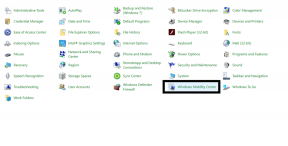Corrigir erro do Hulu: estamos com problemas para carregar conteúdo no momento
Dispositivos De Streaming / / August 05, 2021
Se você é fã da popular plataforma de streaming Hulu, deve estar familiarizado com suas mensagens de erro. A maioria desses erros vem de uma conexão de Internet ruim ou de problemas de hardware. E entendemos como pode ser frustrante quando o erro impede você de assistir à sua série favorita do Hulu.
Dentre os muitos erros infames do Hulu, vamos discutir o Lamentamos, mas estamos com problemas para carregar o conteúdo agora Erro neste artigo. O erro normalmente aparece enquanto você tenta assistir a uma série de TV no Hulu. Embora o Hulu ainda não tenha lançado uma correção específica para esse erro, ensinaremos algumas soluções básicas para resolver o erro por conta própria.

Índice
-
1 Como resolver Desculpe, estamos tendo problemas para carregar o conteúdo agora Erro?
- 1.1 Solução 1: reinicie o Hulu
- 1.2 Solução 2: reinicie seu dispositivo
- 1.3 Solução 3: limpar cache
- 1.4 Solução 4: use um cabo Ethernet
- 1.5 Solução 5: atualize seu aplicativo Hulu
- 1.6 Solução 6: Reinstale seu aplicativo Hulu
Como resolver Lamentamos, mas estamos com problemas para carregar o conteúdo agoraErro?
Solução 1: reinicie o Hulu
Sempre que você encontrar um erro do Hulu, a primeira coisa que você deve fazer é reiniciar o aplicativo Hulu. Você deve desligá-lo totalmente por alguns minutos e reiniciá-lo para verificar se o erro foi resolvido. Siga estas etapas para reiniciar o Hulu.
- Abra o Gerenciador de tarefas clicando com o botão direito no seu Barra de Tarefas.
- Encontrar Serviços relacionados ao Hulu dentro do Gerenciador de Tarefas.
- Clique neles um por um para escolher o Finalizar tarefa botão.
- Em seguida, inicie o aplicativo novamente.
- Veja se você consegue encontrar o problema.
Solução 2: reinicie seu dispositivo
Desde o Lamentamos, mas estamos com problemas para carregar o conteúdo agora Erro indica um problema com a conexão com a Internet. Portanto, você deve tentar reiniciar seu roteador ou modem. Para reinicializar o roteador / modem, siga estas etapas.
- Desligar seu computador.
- Desligue o dispositivo que você está usando para assistir ao Hulu, incluindo modem / roteador ou Roku TV.
- Desligue tudo por alguns minutos.
- Então vire tudo Em.
- Veja se o problema persiste.
Solução 3: limpar cache
Às vezes, os dados de cache que se acumulam em seu PC começam a afetar o aplicativo Hulu. Portanto, para resolver o problema, você deve limpar os dados do cache do seu computador. Siga esses passos.
- Baixe e instale o CCleaner, que é uma ferramenta de limpeza de dados de cache muito eficiente.
- Execute CCleaner e escolha o Limpeza personalizada botão.
- Escolher todos os elementos que você deseja excluir para cada navegador.
- Em seguida, selecione o “Execute o limpador”Opção.
- Após a conclusão do processo, feche o aplicativo. Reinicie o seu computador e verifique o erro.
Solução 4: use um cabo Ethernet
O erro também pode ocorrer devido a problemas de conectividade sem fio. Se você estiver usando o Hulu via Wi-Fi, tente mudar para uma conexão Ethernet. Um cabo Ethernet pode fornecer uma conexão estável e ininterrupta. Portanto, use um cabo Ethernet e veja se o erro volta novamente.
Solução 5: atualize seu aplicativo Hulu
Freqüentemente, o aplicativo desatualizado começa a causar muitos problemas. Portanto, se você está enfrentando o erro com frequência no Hulu, isso significa que seu aplicativo precisa de uma atualização. Para atualizar o Hulu, siga estas etapas.
- Vou ao Começar cardápio.
- Escolha o Microsoft Store ícone.
- Selecione os Veja mais (três pontos) botão no canto superior direito.
- Escolha o Downloads e atualizações opção.
- Agora, selecione o “Obter atualizações”Para que as atualizações pendentes comecem a baixar.
- Depois de atualizar seu aplicativo Hulu, verifique o erro.
Solução 6: Reinstale seu aplicativo Hulu
Se atualizar seu aplicativo Hulu não ajudou, você deve tentar esta etapa. A reinstalação do seu aplicativo proporcionará um novo começo. Você também se livrará de todos os dados de cache defeituosos. Siga estas etapas para reinstalar o Hulu corretamente.
- Tipo "apps”Na barra de pesquisa do Windows.
- Abra o Aplicativos e recursos janela.
- Agora, localize o Hulu aplicativo e escolha o Desinstalar botão.
- Então, vá para o Microsoft Store e encontrar o Hulu aplicativo.
- Você deve clicar no botão “Obter”Para iniciar o processo de download.
- Após a conclusão do processo de download, instale o aplicativo e execute-o para verificar se há erros.
Caso você ainda esteja tendo problemas com o erro, entre em contato com a equipe do Hulu para obter suporte. Mas eles também irão aconselhá-lo a executar etapas básicas, como reinicializar seu dispositivo ou reiniciar seu aplicativo Hulu. Então, é melhor se você tentar todas as soluções mencionadas aqui em primeiro lugar.
Se você não resolver o erro, ele continuará voltando e o interrompendo enquanto assiste ao seu programa de TV favorito do Hulu. Não perca mais tempo; comece a executar as soluções fornecidas acima. Esperamos que você consiga solucionar o erro e comece a desfrutar de seus programas favoritos do Hulu novamente. Se você tiver alguma dúvida ou feedback, escreva o comentário na caixa de comentários abaixo.
Postagens Relacionadas
- Corrigir o código de erro Hulu PLRUNK15 e PLAREQ17
- Como corrigir os códigos de erro do Hulu PLAUNK65 e PLRUNK15
- [Atualizado] Todos os códigos de erro comuns do Hulu e como corrigi-los
- Como consertar Infelizmente o Hulu parou de funcionar e travou em qualquer telefone?
- Como corrigir o código de erro do Hulu RUNUNK13?